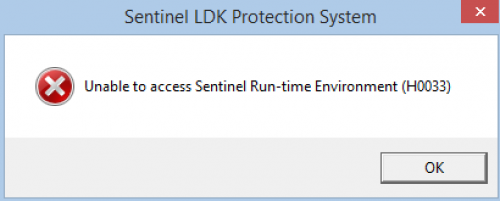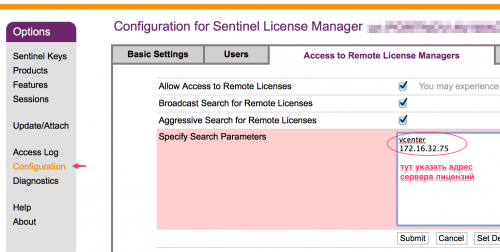20.09.12 — 10:05
Доброе утро! Купила БП 8, поставила на сервер, где раньше стояла КА с хасп-ключем на сервер и на 50 персон. Запустила, создала типовую конфу в файловом варианте — все ок, на сервере запускается и работает. Но при запуске этой конфы из под терминала (любого пользователя, даже того же админа), выпадает ошибка:
Не найдена лицензия. Не обнаружен ключ защиты программы или полученная программная лицензия!
по причине:
Поиск лицензии на клиенте:
локальный ключ недоступен: Status=-10, ORGL8 Локальный, не установлен
Файл программной лицензии не найден
локальный ключ недоступен: Status=-10, ORG8A Локальный, не установлен
локальный ключ недоступен: Status=-10, ORG8B Локальный, не установлен
nethasp.ini: C:/Program Files (x86)/1cv82/conf/nethasp.ini, ошибка в строке 56, сетевой HASP не используется, ORGL8 Сетевой, не установлен
nethasp.ini: C:/Program Files (x86)/1cv82/conf/nethasp.ini, ошибка в строке 56, сетевой HASP не используется, ORG8A Сетевой, не установлен
nethasp.ini: C:/Program Files (x86)/1cv82/conf/nethasp.ini, ошибка в строке 56, сетевой HASP не используется, ORG8B Сетевой, не установлен
Конфигурация не является базовой
в 56 строке какойто бред
NH_USE_INT = 2F_NEW ; or 7A_OLD ; 2F_NEW means that IPX protocol will
; use interrupt 2Fh ONLY.
; 7A_OLD means that IPX protocol will
; use interrupt 7Ah ONLY.
; Default: 2F_NEW.
подскажите, пожалуйста, люди добрые, как бороться с этим?
заметилап что хасп менеджер работает в трее и процессах только на серваке, в терминале его не видно (наверное все правильно) служба хасп запущена, менеджер — актив.
6 — 20.09.12 — 11:39
(3) где взять нормальный? неужели нормальный подойдет на любую систему
(4) NH_SERVER_ADDR = 192.168.0.88, 127.0.0.1 ; IP addresses of all the NetHASP
; License Managers you want to search.
; Unlimited addresses and multiple
; lines are possible.
;
; Possible address format examples:
; IP address: 192.114.176.65
; Local Hostname: ftp.aladdin.co.il
NH_USE_BROADCAST = Enabled ;or Disabled; Use TCPI/IP Broadcast mechanism.
; Default: Enabled
(5) выложила потому, что в логе ошибки ссылаются на эту строку (56)
11 — 21.09.12 — 12:54
редактировала ini по вашим предложениям — ничего не поиогло((
(10) нашла AladdinDiagnostiX, запустила, сгенерировала ini, заменила его, запустила — все ок))
новый файл ini весит 218 байт против старого 4 кб, непонятно че там написано и откуда)) Всем спасибо за помощь)
14 — 21.09.12 — 13:13
(12) до меня тут работали люди, которых уже нет. поэтому откуда — сказать не могу. думаю что это утилитка потипу аск монитора. лежало в общей папке Aladdin, т.е.
Program Files (x86)AladdinMonitor
Program Files (x86)AladdinHASP L
Program Files (x86)AladdinDiagnostiX
(13) при формировании я выделила что IPX ненужно и что локально ключи стоят, получилось всего лишь вот это в файле:
;
; HASP4 Net configuration
;
; File automatically created by Aladdin DiagnostiX ; Default mode
; Created: 2012-09-21T12:35:44
[NH_COMMON]
NH_TCPIP = Enabled
NH_IPX = Disabled
NH_NETBIOS = Enabled
пытаюсь заставить работать на линуксе 1с. Упорно не хочет заводиться хасп не запускает поиск по сети, пишет: Не найдена лицензия. Не обнаружен ключ защиты программы или полученная программная лицензия! по причине: Поиск лицензии на клиенте: Файл программной лицензии не найден локальный ключ недоступен: Status=-100, ORGL8 Локальный, не установлен локальный ключ недоступен: Status=-100, ORG8A Локальный, не установлен локальный ключ недоступен: Status=-100, ORG8B Локальный, не установлен nethasp.ini: /opt/1C/v8.3/x86_64/conf/nethasp.ini, ошибка в строке 8, сетевой HASP не используется, ORGL8 Сетевой, не установлен nethasp.ini: /opt/1C/v8.3/x86_64/conf/nethasp.ini, ошибка в строке 8, сетевой HASP не используется, ORG8A Сетевой, не установлен nethasp.ini: /opt/1C/v8.3/x86_64/conf/nethasp.ini, ошибка в строке 8, сетевой HASP не используется, ORG8B Сетевой, не установлен Конфигурация не является базовой При этом в nethasp.ini следующее: [NH_COMMON] [NH_TCPIP] что за ошибка?
+ точнее так в строке 10 [NH_COMMON] [NH_TCPIP] Вот так в строке 10 [NH_COMMON] [NH_TCPIP] Вот так в строке 9 GNU nano 2.2.6 Файл: /opt/1C/v8.3/x86_64/conf/nethasp.ini Изменён [NH_COMMON] [NH_TCPIP] вот так в строке 8
+ Все решилось копированием виндового нет хсап ини, видимо какой то не тот символ попал туда
Содержание
Решение проблем с технологией защиты
-
Если драйвер, поставляемый с установочным диском устарел, то последнюю версию драйвера всегда можно получить на сайте компании SafeNet http://safenet-sentinel.ru/helpdesk/.
HASP LM Server running
Сообшение при установке драйвера ключа защиты Sentinel Hasp:
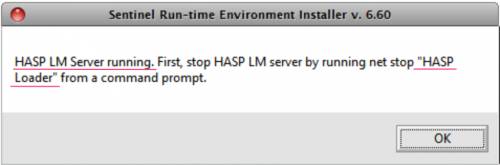
Уже запущен менеджер лицензий HASP. Это не одно и тоже, что Sentinel HASP.
Решение:
-
Дождитесь, когда пользователи выйдут из баз 1С и прекратят использовать прочие ключи HASP.
-
Остановите службу «HASP Loader».
-
Установите драйвер защиты из дистрибутива МИКО.
Ошибка 48
Установлен «не поддерживаемый» драйвер защиты.
Проблема описана в статье HASP_NO_VLIB
Решение:
-
Удалите используемый драйвер защиты Sentinel HASP.
-
Установите драйвер защиты из дистрибутива МИКО.
Ошибка 42
При подключении панели телефонии может возникать следующая ошибка «Версия менеджера лицензии Sential HASP устарела КОД: 042«
Ошибка означает, что у Вас используется версия панели телефонии, которая не может работать с установленной на данный момент версией драйвера Hasp. Необходимо обновить версию драйвера HASP. Решение представлено в инструкции.
Ошибка H0033
Системное сообщение «Unable to access Sentinel Run-time Environment (H0033)».
Решение:
-
Установите драйвер защиты из дистрибутива МИКО.
-
Откройте обработку 1С повторно.
Ошибка 48 5 718 1275
Эта ошибка может возникать при попытке установки драйвера защиты.
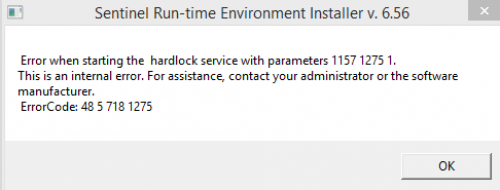
Скорее всего устанавливаемый драйвер защиты устарел. Скачайте актуальный дистрибутив панели телефонии. В каталоге «Protect» находится актуальная версия драйвера для текущего релиза панели телефонии.
ПК не видит сетевой ключ
Если на удаленной машине захватывается тиральный ключ, это значит что ПК не видит лицензий с удаленной машины.
На клиентской машине нужно установить драйвер защиты.
Перейти в браузере в http://localhost:1947
В настройках указать «Aggressive Search for Remote Licenses».
В поле «Specify Search Parameters» указать ip адреса сервера с лицензией.
Адреса вводятся каджый на новой строке.
В http://localhost:1947/_int_/devices.html
должны отобразиться ключи с удаленной машины.
Hasp Key Inactive
Сообщение наблюдается в web интерфейсе localhost:1947, в разделе «Sentinel Keys»:
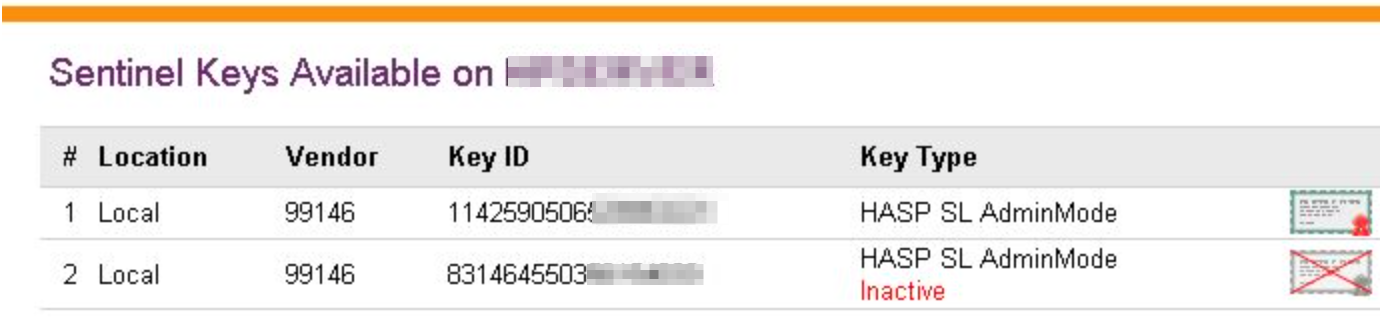
Сообщение означает, что ключ был отключен. Такое может происходит в случае апгрейда ключа до большего числа лицензий. В таком случае необходимо активировать дополнительный «.v2c» файл.
В личном кабинете будет два ключа защиты:
-
Основной ключ
-
Ключ апгрейда на более емкий.
Для случая переустановки ОС следует активировать ключи последовательно.
Комментарии

Уже запущен менеджер лицензий HASP. Это не одно и тоже, что Sentinel HASP.
Решение:
-
Дождитесь, когда пользователи выйдут из баз 1С и прекратят использовать прочие ключи HASP.
-
Остановите службу «HASP Loader».
-
Установите драйвер защиты из дистрибутива МИКО.
Ошибка 48
Установлен «не поддерживаемый» драйвер защиты.
Проблема описана в статье HASP_NO_VLIB
Решение:
-
Удалите используемый драйвер защиты Sentinel HASP.
-
Установите драйвер защиты из дистрибутива МИКО.
Ошибка 42
При подключении панели телефонии может возникать следующая ошибка «Версия менеджера лицензии Sential HASP устарела КОД: 042«
Ошибка означает, что у Вас используется версия панели телефонии, которая не может работать с установленной на данный момент версией драйвера Hasp. Необходимо обновить версию драйвера HASP. Решение представлено в инструкции.
Ошибка H0033
Системное сообщение «Unable to access Sentinel Run-time Environment (H0033)».
Решение:
-
Установите драйвер защиты из дистрибутива МИКО.
-
Откройте обработку 1С повторно.
Ошибка 48 5 718 1275
Эта ошибка может возникать при попытке установки драйвера защиты.
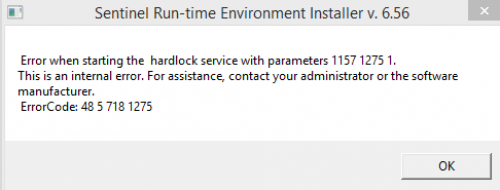
Скорее всего устанавливаемый драйвер защиты устарел. Скачайте актуальный дистрибутив панели телефонии. В каталоге «Protect» находится актуальная версия драйвера для текущего релиза панели телефонии.
ПК не видит сетевой ключ
Если на удаленной машине захватывается тиральный ключ, это значит что ПК не видит лицензий с удаленной машины.
На клиентской машине нужно установить драйвер защиты.
Перейти в браузере в http://localhost:1947
В настройках указать «Aggressive Search for Remote Licenses».
В поле «Specify Search Parameters» указать ip адреса сервера с лицензией.
Адреса вводятся каджый на новой строке.
В http://localhost:1947/_int_/devices.html
должны отобразиться ключи с удаленной машины.
Hasp Key Inactive
Сообщение наблюдается в web интерфейсе localhost:1947, в разделе «Sentinel Keys»:
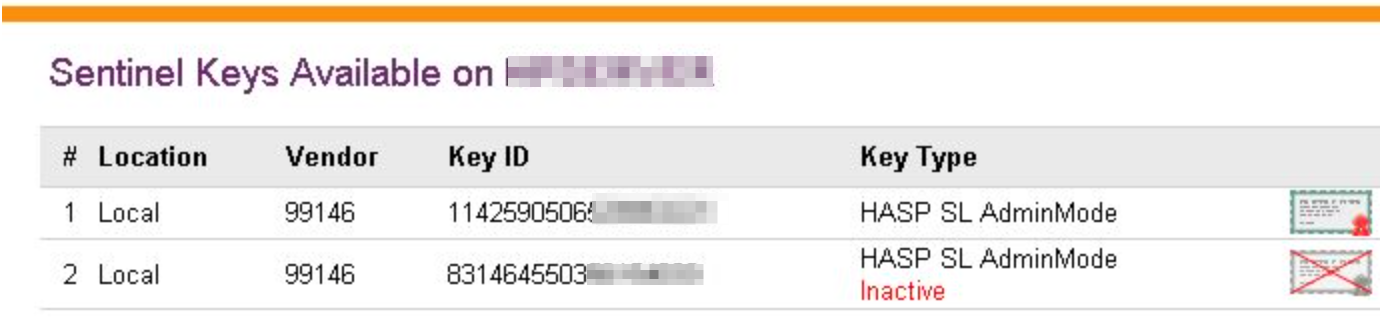
Сообщение означает, что ключ был отключен. Такое может происходит в случае апгрейда ключа до большего числа лицензий. В таком случае необходимо активировать дополнительный «.v2c» файл.
В личном кабинете будет два ключа защиты:
-
Основной ключ
-
Ключ апгрейда на более емкий.
Для случая переустановки ОС следует активировать ключи последовательно.
Комментарии
Не обнаружен ключ защиты программы
Приветствую, уважаемые читатели моего блога об информационных технологиях!
Столкнулся на днях с такой проблемой. На одной из машин отказалась работать сетевая версия 1С Предприятие. При подключении к базе, вываливалась следующая ошибка:
Хочу обратить внимание, что ошибка появилась на компьютере, на котором было 2 сетевые карты с 2мя разными сетями. Почему то сразу значения данному моменту не придал. Видимо, потому что монитор HASP обнаруживал данные ключи отлично, из-за чего искал проблему в 1С. В результате чего убил пол дня рабочего времени. Проблема действительно крылась в двух сетевых картах, а если сказать точнее, 2 разные сети, решение было в файле C:Program Files1cv81binconfnethasp.ini
Отключив сеть, в которой нет ключей HASP, после перезагрузки машины — 1С завелась…. Полез в гугл за решением данной проблемы. Поиск недолго заставил себя ждать, решение следующее:
Начну с маленького ликбеза:
1С:Предприятие 8 используется систему защиты с помощью аппаратных ключей HASP, скачать драйвер, программу мониторинга и службу HASP Loader можно на сайте http://www.aladdin-rd.ru/, а конкретно в разделе поддержки http://www.aladdin-rd.ru/support/downloads/hasp/.
Ключи защиты для 1С подразделяются на:
 1. Однопользовательские (обязательно должны физически быть подключены к компьютеру, на котором запускается 1С)
1. Однопользовательские (обязательно должны физически быть подключены к компьютеру, на котором запускается 1С)
модель HASP HL Basic (синего цвета), данный ключ имеет маркировку H4 M1 ORGL8, не имеет встроенной памяти и персонального ID, не хранит в себе никаких параметров и настроек. Поставляется продуктами имеющими лицензию на одно рабочее место.
Сетевой ключ HASP
2. Многопользовательские (ключ находится в сети, 1С может запускаться на любых компьютера в пределах локальной сети или домена)
Сетевые клиентские ключи включают серию HASP HL Net (красного цвета). Имеют внутреннюю память, в которой хранится количество лицензий, и уникальный ID. Существуют разновидности на 5, 10, 20, 50 и 100 пользователей. Имеет маркировку NETXX ORGL8, где ХX — количество лицензий (например NET5 ORGL8). Существуют также ключи на 300 и 500 пользователей которые имеют маркировку NET250+ ORG8A и NET250+ ORG8B. Поставляются с продуктами имеющими лицензию на 5 рабочих мест, а также отдельно, в виде дополнительных клиентских лицензий.
Ключ для Сервера 1С
3. Серверные (обязательно должны физически быть подключены локально к компьютеру, на котором установлен и работает сервер агента 1С Предприятие)
Ключи для сервера 1С Предприятие бывают только локальные. 32-битная версия имеет ключ защиты HASP HL Pro (фиолетового цвета), который имеет внутреннюю память и уникальный ID. Имеет маркировку ENSR8, поставляется вместе с лицензией на сервер 1С Предприятие.
Для 64-битного сервера используется ключ HASP HL Max (зеленого цвета) с внутренней памятью и уникальным ID. Имеет маркировку EN8SA и поддерживает также 32-битный сервер. Т.е. имея лицензию на 64-битный сервер можно, не меняя ключа, использовать 32-битную версию, но не наоборот.
Для работы однопользовательского и серверного ключа достаточно установить драйвер ключа защиты на локальной машине и вставить ключ защиты в локальный USB порт.
Для многопользовательского (сетевого) ключа защиты необходимо:
1. Установить драйвер ключа защиты на одну из машины в сети, которая будет являться сервером ключа — HASP4_driver_setup.zip
2. Установить сервер (службу) ключа защиты на эту же машину — HASP_LM_setup.zip
3. Вставить ключ защиты в сервер в USB порт
4. Установить 1С на клиентские машины
В общем случае, данных действий для работы 1С достаточно. В процессе запуска и дальнейшей работы 1С:Предприятие 8 на локальных машинах, система будет обращаться с помощью broadcast-запроса по порту 475 и искать ключ защиты. В случае не удачного поиска будет выдано сообщение „не обнаружен ключ защиты программы“ и работы 1С:Предприятие прервется.
Если вы столкнулись с сообщением „не обнаружен ключ защиты программы“ необходимо проверить:
1. наличие ключа защиты в порту usb сервера ключа
2. проверить запущен ли сервер ключа на сервере (процесс с именем „Hasp loader“)
3. проверить командой telnet доступность сервера ключа с локальной машины по порту 475 (например: telnet 192.168.100.100 475)
Если все проверки прошли успешно, но ошибка осталась, переходим к более детальным настройкам. В папке установки 1С:Предприятие 8 (как правило, c:program files1cv81binconf или c:program files1cv8bin) имеет файл nethasp.ini. Это файл настройки ключа защиты, он разбит на секции, нас интересует секция [NH_TCPIP]. При установке 1С, по умолчанию, в данной секции все параметры отделены двойными знаками «;», что означает игнорирование данных настроек. При этом драйвер ключа ведет себя следующим образом:
1. посылается пакет типа broadcast по локальной сети по порту 475 в поисках сервера ключа защиты
2. если ответ не получен — ошибка
Недостатки конфигурации по умолчанию:
1. на broadcast уходит какое-то время
2. не все сервера отвечают на подобные пакеты
3. broadcast какая-никакая, но нагрузка на сеть
Для решения данной проблемы необходимо сделать следующее:
1. укажем конкретный адрес где искать сервер ключа (например: NH_SERVER_ADDR = 192.168.100.100)
2. запретим broadcast поиск (NH_USE_BROADCAST = Disabled)
3. и ограничим типы пакетов только TCP-протоколом (NH_TCPIP_METHOD = TCP)
Как показывает практика, скорость запуска 1С:Предприятие 8 после такой настройки возрастает заметно!
Но есть и кое-какие недостатки данного метода:
необходимо следить за тем, чтобы адрес сервера ключа защиты не изменился, иначе придется на всех локальных машинах перенастраивать файл nethasp.ini!
Хотел бы так же уточнить несколько моментов по работе с ключами, с которыми пришлось сталкиваться при работе:
1. Monitor HASP не показывает ключ
Сам по себе монитор может показать только наличие менеджера лицензий на том или ином адресе. Ключ он сможет увидеть только после того, как защищенное приложение успешно откроет хотя бы одну сессию с ключом. Кроме того, следует учитывать, что Aladdin Monitor работает только по протоколу UDP, порт 475. Таким образом, отсутствие данных о ключе в мониторе еще не означает, что ключ недоступен для приложения.
2. Два ключа защиты 1С HASP на одном компьютере
При установке двух и более ключей защиты программного обеспечения HASP на один компьютер следует учитывать, что:
- Ключи, имеющие разные серии, будут работать нормально. (по отношению к 1С: 1 серверный и 1 сетевой будут работать нормально)
- Ключи одной серии будут работать, если такая возможность была реализована разработчиком защищенного ПО. Если же разработчиком данная возможность не была реализована, то ключи, относящиеся к одной серии, не будут работать совместно на одном компьютере, будет виден только один из них: либо ближний к порту (в случае с LPT-ключами), либо размещенный на порту с младшим адресом (в случае с USB-ключами защиты программ HASP). (по отношению к 1С, — 2 локальный или 2 сетевых ключа на одном компьютере работать корректно, скорее всего не будут)
- не рекомендуется ставить вместе локальный и сетевой ключ, это связано с особенностью защиты 1С Предприятия: находя локальный ключ программа никогда не будет искать сетевой.
Возможные решения данной проблемы:
- Замена нескольких ключей защиты программ HASP на один, с бОльшим количеством лицензий (об этом хорошо написано тут: http://v8.1c.ru/predpriyatie/questions_licence.htm).
- Установка ключей защиты на разные компьютеры с последующей установкой и настройкой менеджеров лицензий при каждом ключе.
3. Два и более менеджеров лицензий (License Manager) в сети
При наличии двух и более сетевых ключей не всегда достаточно разнести их по разным компьютерам. Следует выполнить настройку менеджеров лицензий. Каждый менеджер лицензий должен иметь уникальное имя, которое следует явным образом сообщить защищаемой программе. Рекомендуется выполнить аналогичную настройку и в случае использования сервера терминалов, даже при одном сетевом ключе.
На машине где установлен ключ находим файл nhsrv.ini в папке с менеджером лицензий. За имя сервера лицензий отвечает параметр NHS_SERVERNAMES, оно может состоять из латинских букв и цифр и содержать не более 7 символов.
[NHS_SERVER] NHS_SERVERNAMES = NAME1
После чего на клиентских машинах желательно отредактировать файл nethasp.ini, явным образом указав адреса и имена менеджеров лицензий:
[NH_COMMON] NH_TCPIP = Enabled[NH_TCPIP] NH_SERVER_ADDR = 192.168.0.10, 192.168.0.11 NH_SERVER_NAME = NAME1, NAME2
Ну вроде все нюансы описал, если чего вспомню, обязательно дополню! Всем пока!
С Уважением, Mc.Sim!
Теги: 1С Предприятие, HASP, Microsoft Windows, nethasp.ini, nhsrv.ini
1с на windows 10 не видит ключ
Что делать, если 1С говорит: Не обнаружен ключ защиты программы 1С.
Проверка использования аппаратного ключа защиты 1С
Ключ защиты 1С бывает аппаратный (флешка, которая втыкается в компьютер) и программный (программа на сервере).
Если 1С не видит аппаратного ключа, сначала попробуйте установить галочку Использовать аппаратную лицензию. Для этого в окне запуска 1С нажмите кнопку Настройка.
В целом 1С обычно прекрасно находит ключ защиты. Иногда этого не случается и при попытке запуска 1С Вы получаете сообщение «Ключ защиты программы не найден».
При запуске, и во время работы 1С, с определенной частотой проверяет наличие ключа защиты 1С в сети (т.е. компьютер, куда воткнули ключ должен быть все время включен).
Проверка проводится путем «широкоформатной» рассылки на все компьютеры определенного запроса.
Можно указать в файле настройки конкретный путь к компьютеру, куда воткнут ключ и отключить «широкоформатную» рассылку.
Файл настройки находится в каталоге «C:Program files1Cv81binconf» (для 8.1) или «C:Program files1cv82conf» (для 8.2).
Файл нужно открыть любой программой редактирование текста – например Блокнотом (Notepad) и найти в нем секцию (строку) «[NM_TCPIP]».
После чего указать IP-адрес (или несколько адресов через запятую) компьютера, в котором находится пользовательский ключ защиты 1С.
Строка «NH_USE_BROADCAST = Disabled» отключает широкоформатную рассылку по всей сети.
IP адрес компьютера можно узнать следующим образом:
- Пуск / Выполнить на компьютере, куда воткнут пользовательский ключ защиты 1С
- Ввести «cmd» и нажать ОК
- Ввести «ipconfig» и нажать ENTER
- Появится сообщения («многобукв»)
- Найти строку «IPv4-адрес…….:», в этой строке и написан IP-адрес компьютера.
Доступ к ключу для 1С определяет установленный драйвер HASP. Для сетевого доступа используется менеджер лицензий HASP.
Возможно необходимо обновить версию этих драйверов. Подробнее о драйвере HASP и обновлении его версии.
Источник
Не обнаружен ключ защиты программы в 1С:Предприятие 8 или ЛИКБЕЗ защиты 1С
Столкнулся на днях с такой проблемой. На одной из машин отказалась работать сетевая версия 1С Предприятие. При подключении к базе, вываливалась следующая ошибка.
Хочу обратить внимание, что ошибка появилась на компьютере, на котором было 2 сетевые карты с 2мя разными сетями. Почему то сразу значения данному моменту не придал. Видимо, потому что монитор HASP обнаруживал данные ключи отлично, из-за чего искал проблему в 1С. В результате чего убил пол дня рабочего времени. Проблема действительно крылась в двух сетевых картах, а если сказать точнее, 2 разные сети, решение было в файле C:Program Files1cv81binconfnethasp.ini
Отключив сеть, в которой нет ключей HASP, после перезагрузки машины — 1С завелась. Полез в гугл за решением данной проблемы. Поиск недолго заставил себя ждать, решение следующее:
Ключи защиты для 1С подразделяются на:
1. Однопользовательские (обязательно должны физически быть подключены к компьютеру, на котором запускается 1С)
модель HASP HL Basic ( синего цвета ), данный ключ имеет маркировку H4 M1 ORGL8, не имеет встроенной памяти и персонального ID, не хранит в себе никаких параметров и настроек. Поставляется продуктами имеющими лицензию на одно рабочее место.
2. Многопользовательские (ключ находится в сети, 1С может запускаться на любых компьютера в пределах локальной сети или домена)
Сетевые клиентские ключи включают серию HASP HL Net ( красного цвета ). Имеют внутреннюю память, в которой хранится количество лицензий, и уникальный ID. Существуют разновидности на 5, 10, 20, 50 и 100 пользователей. Имеет маркировку NETXX ORGL8, где ХX — количество лицензий (например NET5 ORGL8). Существуют также ключи на 300 и 500 пользователей которые имеют маркировку NET250+ ORG8A и NET250+ ORG8B. Поставляются с продуктами имеющими лицензию на 5 рабочих мест, а также отдельно, в виде дополнительных клиентских лицензий.
3. Серверные (обязательно должны физически быть подключены локально к компьютеру, на котором установлен и работает сервер агента 1С Предприятие)
Ключи для сервера 1С Предприятие бывают только локальные. 32-битная версия имеет ключ защиты HASP HL Pro ( фиолетового цвета ), который имеет внутреннюю память и уникальный ID. Имеет маркировку ENSR8, поставляется вместе с лицензией на сервер 1С Предприятие.
Для 64-битного сервера используется ключ HASP HL Max ( зеленого цвета ) с внутренней памятью и уникальным ID. Имеет маркировку EN8SA и поддерживает также 32-битный сервер. Т.е. имея лицензию на 64-битный сервер можно, не меняя ключа, использовать 32-битную версию, но не наоборот.
Для работы однопользовательского и серверного ключа достаточно установить драйвер ключа защиты на локальной машине и вставить ключ защиты в локальный USB порт.
Для многопользовательского (сетевого) ключа защиты необходимо:
1. Установить драйвер ключа защиты на одну из машины в сети, которая будет являться сервером ключа — HASP4_driver_setup.zip
2. Установить сервер (службу) ключа защиты на эту же машину — HASP_LM_setup.zip
3. Вставить ключ защиты в сервер в USB порт
4. Установить 1С на клиентские машины
В общем случае, данных действий для работы 1С достаточно. В процессе запуска и дальнейшей работы 1С:Предприятие 8 на локальных машинах, система будет обращаться с помощью broadcast-запроса по порту 475 и искать ключ защиты. В случае не удачного поиска будет выдано сообщение „не обнаружен ключ защиты программы“ и работы 1С:Предприятие прервется.
Если вы столкнулись с сообщением „не обнаружен ключ защиты программы“ необходимо проверить:
1. наличие ключа защиты в порту usb сервера ключа
2. проверить запущен ли сервер ключа на сервере (процесс с именем „Hasp loader“)
3. проверить командой telnet доступность сервера ключа с локальной машины по порту 475 (например: telnet 192.168.100.100 475)
Если все проверки прошли успешно, но ошибка осталась, переходим к более детальным настройкам. В папке установки 1С:Предприятие 8 (как правило, c:program files1cv81binconf или c:program files1cv8bin) имеет файл nethasp.ini. Это файл настройки ключа защиты, он разбит на секции, нас интересует секция [NH_TCPIP]. При установке 1С, по умолчанию, в данной секции все параметры отделены двойными знаками «;», что означает игнорирование данных настроек. При этом драйвер ключа ведет себя следующим образом:
1. посылается пакет типа broadcast по локальной сети по порту 475 в поисках сервера ключа защиты
2. если ответ не получен — ошибка
Недостатки конфигурации по умолчанию:
1. на broadcast уходит какое-то время
2. не все сервера отвечают на подобные пакеты
3. broadcast какая-никакая, но нагрузка на сеть
Для решения данной проблемы необходимо сделать следующее:
1. укажем конкретный адрес где искать сервер ключа (например: NH_SERVER_ADDR = 192.168.100.100)
2. запретим broadcast поиск (NH_USE_BROADCAST = Disabled)
3. и ограничим типы пакетов только TCP-протоколом (NH_TCPIP_METHOD = TCP)
Как показывает практика, скорость запуска 1С:Предприятие 8 после такой настройки возрастает заметно!
Но есть и кое-какие недостатки данного метода:
необходимо следить за тем, чтобы адрес сервера ключа защиты не изменился, иначе придется на всех локальных машинах перенастраивать файл nethasp.ini!
Хотел бы так же уточнить несколько моментов по работе с ключами, с которыми пришлось сталкиваться при работе:
1. Monitor HASP не показывает ключ
Сам по себе монитор может показать только наличие менеджера лицензий на том или ином адресе. Ключ он сможет увидеть только после того, как защищенное приложение успешно откроет хотя бы одну сессию с ключом. Кроме того, следует учитывать, что Aladdin Monitor работает только по протоколу UDP, порт 475. Таким образом, отсутствие данных о ключе в мониторе еще не означает, что ключ недоступен для приложения.
2. Два ключа защиты 1С HASP на одном компьютере
При установке двух и более ключей защиты программного обеспечения HASP на один компьютер следует учитывать, что:
- Ключи, имеющие разные серии, будут работать нормально. (по отношению к 1С: 1 серверный и 1 сетевой будут работать нормально)
- Ключи одной серии будут работать, если такая возможность была реализована разработчиком защищенного ПО. Если же разработчиком данная возможность не была реализована, то ключи, относящиеся к одной серии, не будут работать совместно на одном компьютере, будет виден только один из них: либо ближний к порту (в случае с LPT-ключами), либо размещенный на порту с младшим адресом (в случае с USB-ключами защиты программ HASP). (по отношению к 1С, — 2 локальный или 2 сетевых ключа на одном компьютере работать корректно, скорее всего не будут)
- не рекомендуется ставить вместе локальный и сетевой ключ, это связано с особенностью защиты 1С Предприятия: находя локальный ключ программа никогда не будет искать сетевой.
Возможные решения данной проблемы:
- Замена нескольких ключей защиты программ HASP на один, с бОльшим количеством лицензий (об этом хорошо написано тут: http://v8.1c.ru/predpriyatie/questions_licence.htm ).
- Установка ключей защиты на разные компьютеры с последующей установкой и настройкой менеджеров лицензий при каждом ключе.
3. Два и более менеджеров лицензий (License Manager) в сети
При наличии двух и более сетевых ключей не всегда достаточно разнести их по разным компьютерам. Следует выполнить настройку менеджеров лицензий. Каждый менеджер лицензий должен иметь уникальное имя, которое следует явным образом сообщить защищаемой программе. Рекомендуется выполнить аналогичную настройку и в случае использования сервера терминалов, даже при одном сетевом ключе.
Источник
Лицензия не обнаружена. Не обнаружен ключ защиты программы 1С: как исправить
Бывают ситуации, когда при запуске программы 1С пользователь сталкивается с сообщениями следующего содержания: PDF
- «Не найдена лицензия! Не обнаружен ключ защиты программы или полученная программная лицензия!».
- «Не обнаружена лицензия для использования программы!»
Почему программа 1С не видит лицензию? Рассмотрим причины в каждом случае отдельно.
Поставка лицензии 1С
Приобретая программу 1С, в комплект поставки включается лицензия на данное программное обеспечение. Лицензия может быть представлена в виде:
- аппаратного ключа — специальной флешки для установки в USB-порт компьютера;
- программного ключа лицензии – пинкода программной защиты.
1С: Предприятие поддерживает одновременное использование аппаратной лицензии и программной при работе с информационной базой.
Использование программной лицензии
При использовании программной лицензии файл лицензии сохраняется в специальной папке компьютера и имеет расширение *.lic. Файл с лицензией может располагаться в различных местах файловой системы:
- Каталог конфигурационных файлов конкретной версии платформы: C:Program Files (x86)1Cv88.3.XX.YYYlicenses.
- Каталог пользователя от имени которого работает система: %AppData%1Clicenses.
- Каталог пользователя компьютера: %ProgramData%1Clicenses.
Также могут быть и другие места хранения в зависимости от версии ОС Windows. Самый простой способ найти лицензию — через поиск по строке *.lic.
Поиск должен найти файл для 1C формата *.lic. Если нашлось несколько таких файлов, то, скорее всего, эти файлы остались от предыдущих активаций 1С, поскольку на каждую новую активацию 1C создается новый файл. Актуальным считается файл с самой свежей датой.
В файле содержится закодированная информация о количестве лицензий и данных компьютера и его параметрах.
Лицензия «привязывается» к компьютеру по параметрам:
- сетевое имя;
- сетевой адаптер и его параметры;
- материнская плата;
- жесткий диск;
- процессор;
- оперативная память;
- операционная система (дата установки и серийный номер).
Открыть файл можно с помощью программы Блокнот.
Файл однопользовательской лицензии для конфигурации 1С Бухгалтерия предприятия (базовая версия).
Лицензия не обнаружена — что делать
Изменение параметров компьютера (замена каких-либо комплектующих, устройств, установка другой операционной системы и т.п.) может привести к сообщениям, что лицензия 1С не обнаружена.
Также, по каким-то причинам файл лицензии может быть поврежден. В этих ситуациях необходимо восстановить лицензию, нажав на ссылку Получить лицензию .
После выбора способа получения лицензии нажимаем кнопку Далее .
При этом указываем полученный при покупке 1С пинкод. Посмотреть пинкоды можно в конверте, который поставляется вместе с конфигурацией.
Если ранее лицензия запрашивалась, то выбираем пункт Ввод данных ранее запрошенной лицензии .
В открывшемся окне вставляем данные из файла.
Следуем шагам установщика по кнопке Далее до кнопки Готово и сохраняем полученную лицензию.
Использование аппаратного ключа защиты
Ошибка «Лицензия не обнаружена» может возникнуть и при использовании аппаратного ключа защиты программы. В этом случае, первое, что необходимо сделать — проверить, вставлен ли ключ в порт USB. Зачастую бывает, что ключ извлекли или пошевелили и компьютер его просто не видит.
При работе с сетевым ключом, могут быть и другие причины:
- отсутствие сетевого подключения;
- количество подключенных пользователей превышает количество лицензий.
- сбой в работе драйвера ключа защиты.
В окне запуска программы PDF перейдите по кнопке Настройка и проверьте выставление флажка Использовать аппаратную лицензию (ключ защиты) .
Флажок выставляется при установке платформы, когда происходит установка драйвера аппаратных ключей защиты. Необходимо проверить, возможно, при установке платформы его не установили.
При проблемах с драйвером, его можно установить (переустановить), открыв приложение 1С по кнопке Пуск — Все программы — 1С Предприятие . В разделе Дополнительно видим команды:
- Удаление драйвера защиты ;
- Установка драйвера защиты .
Нажав ссылку Установка драйвера защиты , система автоматически его переустановит.
Возможна ситуация, что сам ключ поврежден, что редко, но случается. В этом случае система его не будет видеть: светодиод ключа не будет светиться. В таком случае, необходимо обратиться в обслуживающий центр 1С и произвести замену ключа.
Если Вы еще не являетесь подписчиком системы БухЭксперт8:
После оформления подписки вам станут доступны все материалы по 1С Бухгалтерия, записи поддерживающих эфиров и вы сможете задавать любые вопросы по 1С.
Получите еще секретный бонус и полный доступ к справочной системе БухЭксперт8 на 14 дней бесплатно
Похожие публикации
- Недостаточно памяти 1С: как исправить.
- Печатная форма недоступна 1С 8.3 при вызове внешней печатной формыПри подключении внешних печатных форм в 1С может появиться ошибка.
- Ошибка ввода пинкода. Пинкод не укомплектован в 1С 8.3При установке и активации программы 1С пользователь может столкнуться с.
- Ошибка при выполнении операции с информационной базой 1С 8.3Одним из самых страшных сценариев для пользователя при работе в.
Карточка публикации
| Разделы: | Законодательство (ЗУП), Зарплата (ЗУП), Кадры (ЗУП), Настройки (ЗУП) |
|---|---|
| Рубрика: | Ошибки в 1С |
| Объекты / Виды начислений: | |
| Последнее изменение: | 13.04.2019 |
ID задана и содержит ID поста $termini = get_the_terms( $post->ID, ‘post_tag’ ); // так как функция вернула массив, то логично будет прокрутить его через foreach() foreach( $termini as $termin )< echo » . $termin->name . »; > /* * Также вы можете использовать: * $termin->ID — понятное дело, ID элемента * $termin->slug — ярлык элемента * $termin->term_group — значение term group * $termin->term_taxonomy_id — ID самой таксономии * $termin->taxonomy — название таксономии * $termin->description — описание элемента * $termin->parent — ID родительского элемента * $termin->count — количество содержащихся в нем постов */ —>

(3 оценок, среднее: 3,67 из 5)
Добавить комментарий Отменить ответ
Для отправки комментария вам необходимо авторизоваться.
Вы можете задать еще вопросов
Доступ к форме «Задать вопрос» возможен только при оформлении полной подписки на БухЭксперт8.
Оформить заявку от имени Юр. или Физ. лица вы можете здесь >>
Нажимая кнопку «Задать вопрос», я соглашаюсь с
регламентом БухЭксперт8.ру >>
Лектор четко преподносит материал и терпеливо отвечает на вопросы.
Спасибо большое за вебинар.
Содержание
Вы можете задать еще вопросов
Доступ к форме «Задать вопрос» возможен только при оформлении полной подписки на БухЭксперт8.
Оформить заявку от имени Юр. или Физ. лица вы можете здесь >>
Нажимая кнопку «Задать вопрос», я соглашаюсь с
регламентом БухЭксперт8.ру >>
Источник
-
12.07.2019, 21:25
#2701
Гость форума
Re: Эмуляторы для 1с 8.x
Пришлось разбить на 3 части, не пропускает файл больше 19 кб
-
12.07.2019, 21:47
#2702
Гость форума
Re: Эмуляторы для 1с 8.x
Файлы с официального сайта users
-
12.07.2019, 21:58
#2703
Re: Эмуляторы для 1с 8.x
Сообщение от soglvn
Файлы с официального сайта users
у вас есть доступ к сети организации по VPN-каналу?
возможно, вы работаете, подключившись по VPN-каналу к сети организации, в которой работаете, и лицензия вам прилетает через интернет.
Как написано у вас в диалоге «О программе» ключ выдан менеджером лицензии, расчитанном на 300 сеансов.
Это даже можно увидеть в протоколе получения лицензии, его запись надо специальным образом включать (это если нужно подтверждение факта получения лицензии по VPN-каналу)
А вот крах платформы с некрологом «Ключ защиты больше не доступен!» — это неприятное следствие работы с менеджером ключей через интернет (сказываются задержки сетевых пакетов в пути)
Если доступ к сети организации по VPN-каналу есть, то подскажу как отредактировать nethasp.ini, чтобы работать только с локальным ключем на 1 пользователя, воткнутом в USB-порт компьютера:вот содержимое файла nethasp.ini для такого случая
[NH_COMMON]
NH_TCPIP=no
NH_NETBIOS=no
NH_IPX=noПоследний раз редактировалось HPDX2300; 12.07.2019 в 22:10.
«кинжал хорош для того, у кого он есть, и плохо тому у кого он не окажется в нужное время»
-
Пользователь сказал cпасибо:
-
12.07.2019, 23:15
#2704
Гость форума
Re: Эмуляторы для 1с 8.x
Сообщение от Ukei
Образ виртуальной машины в формате OVA
Внутри находятся:[*] сильно урезанная Win XP без сервиспаков[*] установлены драйверы HASP[*] эмулятор MultiKey (дамп на 100 пользователей)[*] установлен HASP LM (для раздачи клиентских лицензий по сети)[*] отключен автовход пользователя (увеличивает скорость запуска эмулятора)
Проверена под VirtualBox 5.2: меню Файл — Импорт конфигураций, выбираем этот файл. После создания виртуальной машины запускаем ее.
Для виртуалки выделено всего 48 МБ оперативки и винт на 400 МБ.
При необходимости настраиваем сеть.Сделал по инструкции.
Но 1с не видит лицензий:
nethasp.ini: C:/Program Files/1cv8/conf/nethasp.ini, ошибка в строке 32, сетевой HASP не используется, ORGL8 Сетевой, не установленна XP ip 168.192.255.231
На моей РС
«c:Program Files1cv8confnethasp.ini» имеет вид[NH_COMMON]
NН_ТСРIР = Еnаbled
[NH_IPX]
[NH_NETBIOS]
[NH_TCPIP]
NH_SЕRVER_АDDR = 168.192.255.231
Подскажите сто делать что б заработало
-
12.07.2019, 23:23
#2705
Гость форума
Re: Эмуляторы для 1с 8.x
Спасибо вам огромное! Всё получилось!
Да, одна фирма по аренде серверов настраивала мне подключение к клиенту через ВПН и у них 100% кряк стоит, но не думала, что он как-то влияет пока я не подключаюсь по ВПН.
-
13.07.2019, 00:25
#2706
Re: Эмуляторы для 1с 8.x
Сообщение от DiegoLidabo
Сделал по инструкции.
Но 1с не видит лицензий:
nethasp.ini: C:/Program Files/1cv8/conf/nethasp.ini, ошибка в строке 32, сетевой HASP не используется, ORGL8 Сетевой, не установлен
на XP ip 168.192.255.231
На моей РС
«c:Program Files1cv8confnethasp.ini» имеет вид[NH_COMMON]
NН_ТСРIР = Еnаbled
[NH_IPX]
[NH_NETBIOS]
[NH_TCPIP]
NH_SЕRVER_АDDR = 168.192.255.231«Что делать?» — осваивать свой компьютер, изучать мат.часть
какой ответ команды?
ping 168.192.255.231«кинжал хорош для того, у кого он есть, и плохо тому у кого он не окажется в нужное время»
-
13.07.2019, 02:41
#2707
Гость форума
Re: Эмуляторы для 1с 8.x
Сообщение от HPDX2300
«Что делать?» — осваивать свой компьютер, изучать мат.часть
какой ответ команды?
ping 168.192.255.231Прошу прощения за опечатку
адрес гостевой 192.168.255.231ping 192.168.255.231
Обмен пакетами с 192.168.255.231 по с 32 байтами данных:
Ответ от 192.168.255.231: число байт=32 время<1мс TTL=128
Ответ от 192.168.255.231: число байт=32 время<1мс TTL=128
Ответ от 192.168.255.231: число байт=32 время<1мс TTL=128
Ответ от 192.168.255.231: число байт=32 время<1мс TTL=128Статистика Ping для 192.168.255.231:
Пакетов: отправлено = 4, получено = 4, потеряно = 0
(0% потерь)
Приблизительное время приема-передачи в мс:
Минимальное = 0мсек, Максимальное = 0 мсек, Среднее = 0 мсек
-
13.07.2019, 02:47
#2708
Гость форума
Re: Эмуляторы для 1с 8.x
При старте 1с выдает сообщение
На сервере 1С:Предприятия не найдена лицензия. Не обнаружен ключ защиты программы или полученная программная лицензия!
по причине:
Файл программной лицензии не найден
локальный ключ недоступен: Status=0, EN8SA Локальный, не установлен
Поиск лицензии в сервисе лицензирования:
Файл программной лицензии не найден
-
13.07.2019, 08:57
#2709
Re: Эмуляторы для 1с 8.x
Сообщение от DiegoLidabo
Прошу прощения за опечатку
адрес гостевой 192.168.255.231NH_SЕRVER_АDDR = 168.192.255.231
надеюсь, исправил?VM остановить, запустить VitualBox Manager, в списке VM выделить VM «Multikey», кнопка «Настроить», «Сеть», «Тип подключения»=»Сетевой мост» (если хотим раздавать лицензии всем в нашей сети) или «Тип подключения»=»Вирт.адаптер хоста» (если хотим раздавать лицензии только платформе на этом компе — в хост ОС или в других ВМ, запущенных на этом же хосте)
запустить VM «Multikey»
в окне VM «Multikey» посмотреть ip адрес сетевого адаптера «Local Area Connection»
Убедиться, что именно он написан в nethasp.ini
NH_SЕRVER_АDDR =скопировать «c:Program FilesAladdinHASP LMnhsrv.ini»
в папку WIN_XP или WIN_XPsystem32
скопированный nhsrv.ini отредактировать так:[NHS_SERVER]
NHS_USERLIST = 250
NHS_HIGHPRIORITY = yes
[NHS_IP]
NHS_IP_LIMIT = 192.168.*.*
NHS_USE_UDP = yes
NHS_USE_TCP = yes
[NHS_IPX]
NHS_USE_IPX = no
[NHS_NETBIOS]
NHS_USE_NETBIOS = noP.S.
при установке платформы не выключать галку «Установить драйвер HASP ключа защиты программы»Последний раз редактировалось HPDX2300; 13.07.2019 в 09:37.
«кинжал хорош для того, у кого он есть, и плохо тому у кого он не окажется в нужное время»
-
Пользователь сказал cпасибо:
-
13.07.2019, 11:20
#2710
Гость форума
Re: Эмуляторы для 1с 8.x
Сообщение от HPDX2300
…..
P.S.
при установке платформы не выключать галку «Установить драйвер HASP ключа защиты программы»На MultiKey
https://ibb.co/0rmGn0M
nhsrv.ini
https://ibb.co/N3bm3n8
-
Пользователь сказал cпасибо:
Похожие темы
-
Ответов: 211
Последнее сообщение: 14.10.2021, 12:01
-
Ответов: 9
Последнее сообщение: 15.08.2011, 07:45
-
Ответов: 10
Последнее сообщение: 23.06.2010, 16:45
-
Ответов: 0
Последнее сообщение: 15.04.2010, 11:41
-
Ответов: 0
Последнее сообщение: 27.10.2009, 08:25
Социальные закладки
Социальные закладки

Ваши права
- Вы не можете создавать новые темы
- Вы не можете отвечать в темах
- Вы не можете прикреплять вложения
- Вы не можете редактировать свои сообщения
- BB коды Вкл.
- Смайлы Вкл.
- [IMG] код Вкл.
- [VIDEO] код Вкл.
- HTML код Выкл.
Правила форума